2. Lalu, cari nama jaringan WiFi yang tengah tersambung di iPhone. Setelah itu, klik ikon “i” yang tertera di sebelah kanan nama jaringan WiFi untuk membuka halaman detail informasi.
3. Kemudian, klik pada kolom password WiFi. Masukkan kata sandi iPhone dan password WiFi bakal ditampilkan.
4. Saat password WiFi iPhone ditampilkan, bakal terdapat pula opsi untuk menyalinnya.
5. Silakan salin informasi password WiFi tersebut untuk disimpan atau dibagikan
Cara Melihat Password WiFi di HP Android
1. Buka menu "Settings/Pengaturan" di HP Android. Kemudian, pilih menu pengaturan "Wi-Fi".
2. Setelah itu, klik nama WiFi yang sedang terkoneksi di HP Android untuk membagikan kode QR.
3. Perlu diketahui, kode QR itu berfungsi untuk membagikan informasi WiFi agar perangkat lain dapat terhubung ke jaringan WiFi yang sama.
4. Setelah kode QR WiFi muncul, silakan scan atau pindai menggunakan HP lain.
5. Setelah dipindai, di HP lain, akan tampil sebuah halaman yang menginformasikan nama, password, serta jenis keamanan WiFi.
6. Password WiFi tidak akan serta merta ditampilkan. Untuk melihat password WiFi, cukup tekan teks "Password" dan komposisinya bakal ditampilkan.
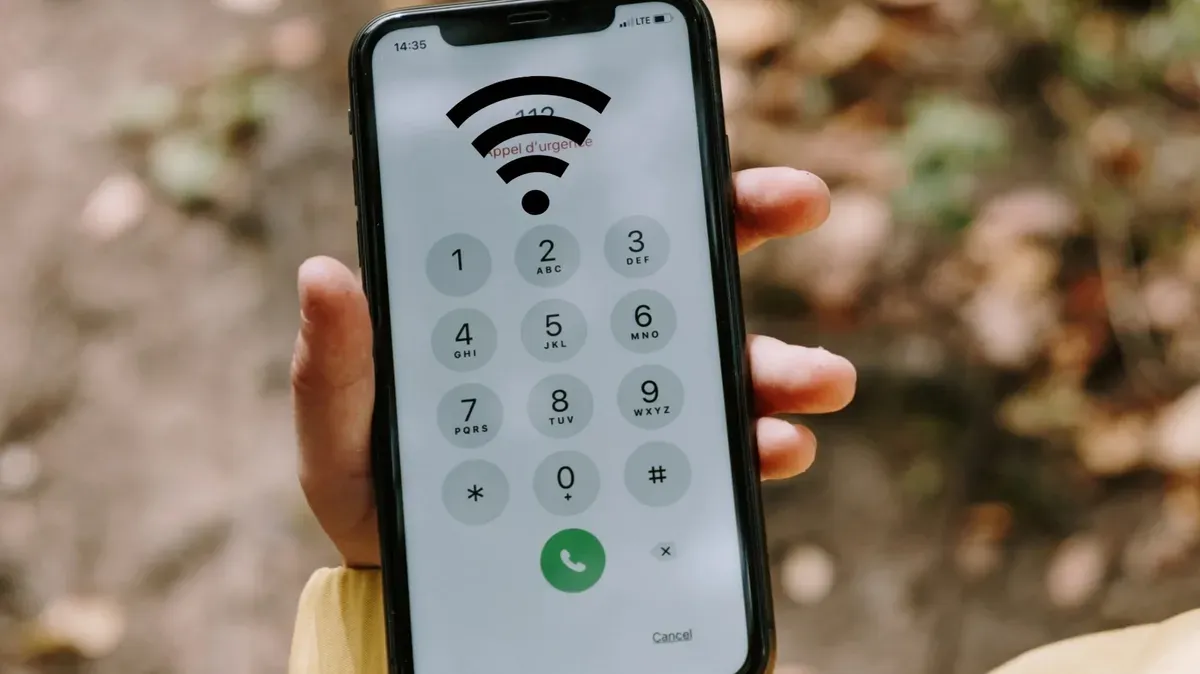




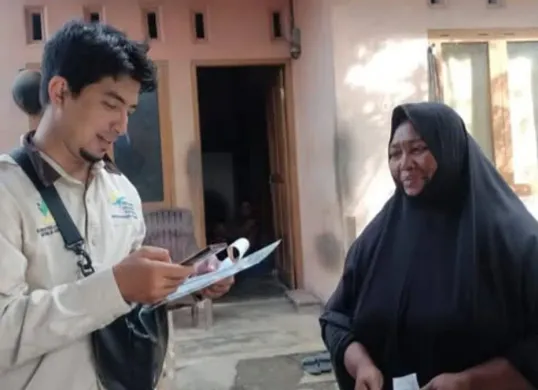
.png)















.png)

